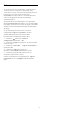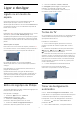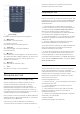operation manual
1 -
MULTIVIEW
Para abrir uma pequena tela na tela grande.
2 -
Volume
Para ajustar o nível de volume.
3 - Teclas numéricas
Para selecionar um canal diretamente.
4 - SUBTITLE
Para ligar, desligar ou mostrar legendas
automaticamente.
5 -
Canal
Para mudar para o canal seguinte ou anterior na lista
de canais, para abrir a página seguinte ou anterior em
Texto/Teletexto ou iniciar o capítulo anterior ou
seguinte em um disco.
6 -
Mudo
Para silenciar ou restaurar o som.
7 - TEXT
Para abrir ou fechar o Texto/Teletexto.
6.2
Pesquisa por voz
Baixar aplicativo do Google Play
Use seu smartphone ou tablet Android como um
controle remoto para sua Android TV. Alterne
facilmente entre os modos d-pad, touchpad e
gamepad para navegar pelo conteúdo e divertir-se
com jogos no seu dispositivo Android TV. Toque no
microfone para iniciar uma pesquisa por voz ou use o
teclado para inserir texto na Android TV.
Para começar, conecte o telefone ou tablet Android à
mesma rede que o dispositivo Android TV ou procure
sua Android TV via Bluetooth.
Funciona com todos os dispositivos Android TV.
*Você precisa de um telefone ou tablet Android que
execute o Android 4.3 ou superior para utilizar o
Android TV Remote Control app.
Pesquisa por voz
Emparelhamento com sua TV
Não há microfone no controle remoto. Se quiser usar
pesquisa por voz, você deverá instalar o Android TV
Remote Control app em seu smartphone ou tablet
Android primeiro.
1 - No smartphone ou tablet Android, pesquise
“Android TV Remote Control na loja do Google Play.
2 - Baixe e instale o Android TV Remote Control
app* em seu smartphone ou tablet Android.
3 - Conecte o seu smartphone ou tablet Android à
mesma rede que o dispositivo Android TV.
4 - Selecione "PhilipsTv"** no smartphone ou tablet
Android. Em seguida, sua Android TV mostrará um
código na tela.
5 - Insira o código em seu smartphone ou tablet
Android para emparelhar a sua Android TV.
*Você precisa de um telefone ou tablet Android que
execute o Android 4.3 ou superior para utilizar o
Android TV Remote Control app.
**O nome da sua Android TV varia de acordo com o
nome que você definir em Nome da rede de TV. O
nome predefinido é o nome do modelo desta TV.
Para obter mais informações, em Ajuda, pressione a
tecla colorida
Palavras-chave e procure Rede,
Nome da rede de TV.
Como usar a pesquisa por voz
Você pode pesquisar vídeos, músicas ou qualquer
outra coisa na Internet com o ícone
na parte
superior do Menu Inicial. É possível começar a usar a
Pesquisa por voz a qualquer momento. Como
alternativa, você pode usar o teclado do controle
remoto para inserir texto.
Para usar Pesquisa por voz…
1 - Toque no ícone
no seu smartphone para iniciar
uma pesquisa por voz.
2 - O ícone
é exibido em vermelho na tela, o
microfone está ativo.
3 - Fale claramente o que você está procurando.
Pode ser que demore um pouco para que os
resultados apareçam.
4 - Na tela com resultados da pesquisa, você pode
selecionar o item desejado.
Consulte também
www.support.google.com/androidtv
30